Ai un Pixel 8a? Schimbați aceste 8 setări ACUM!
Publicat: 2024-06-16De ce companiile exagerează cu funcțiile la lansarea unui produs și apoi fie le dezactivează, fie le ascund în produsul în sine este unul dintre marile mistere ale tehnologiei. Scoateți un produs nou din cutie și, inevitabil, veți găsi unele funcții (chiar și unele despre care se vorbește mult) dezactivate implicit din motive cel mai bine cunoscute mărcii.

Pixel 8a lansat recent de Google nu este diferit. Telefonul vine cu o mulțime de funcții noi, inclusiv AI speciale și atingeri inteligente, dar s-ar putea să le observați din simplul motiv că multe dintre ele au fost de fapt oprite sau neactivate.
Deci, dacă aveți un Pixel 8a și doriți să experimentați toată magia pe care a împachetat-o în interior (și are o mulțime de ea), trebuie doar să schimbați aceste opt setări în momentul în care îl primiți:
Cuprins
Activați modul de protecție a ecranului
Pixel 8a vine cu protecție Gorilla Glass 3 pe afișajul său, care ar fi fost uimitor în 2014 și este la îndemână chiar și astăzi, dar chiar are nevoie de o protecție suplimentară pentru ecran din sticlă călită pentru a-l menține curat de zgârieturi și pentru a-l proteja de scăderile ciudate. Acum, utilizarea unui protector de ecran nu afectează în general performanța unui telefon, dar Pixelii vin de fapt cu un mod special care crește sensibilitatea la atingere atunci când este plasat un protector de ecran pe ei. Și acest lucru îmbunătățește semnificativ performanța. Deci, da, atunci când obțineți un Pixel 8a, obțineți un protector de afișare pe acesta și apoi activați modul de protecție a ecranului pentru a vă asigura că funcționează bine. Doar urmați acești pași:
- Accesați Setări și alegeți Afișare.
- Derulați până în jos până la capătul opțiunilor disponibile și veți vedea modul Screen Protector .
- Acesta va fi oprit. Dă-i drumul .
Mulți utilizatori activează modul de protecție a ecranului chiar și atunci când nu există protecție de ecran pe dispozitivele lor, doar pentru sensibilitatea suplimentară care poate fi utilă în timpul sesiunilor de joc.
Schimbați rata de reîmprospătare și aduceți-o până la 120 Hz
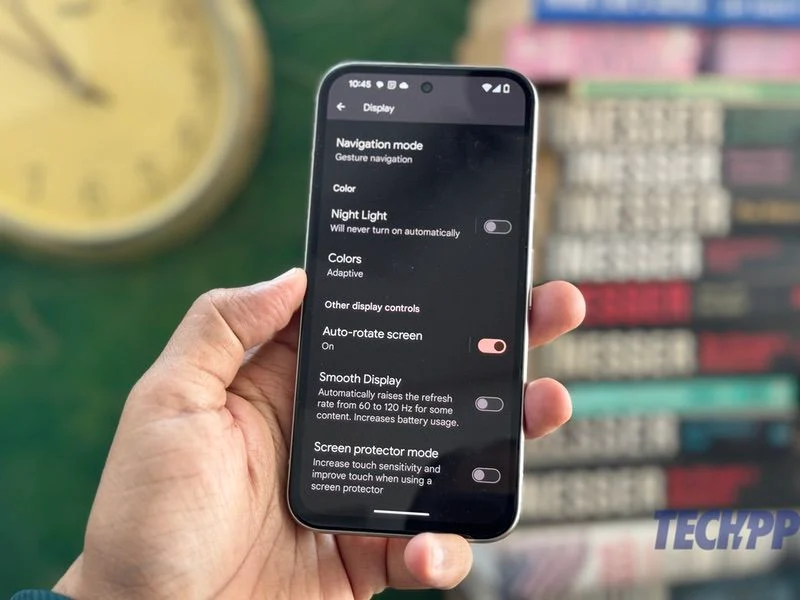
Pixel 8a este primul telefon Pixel din seria a care vine cu o rată de reîmprospătare de 120 Hz și un ecran Actua, apropiindu-l de Pixel 8 și Pixel 8 Pro. Cu toate acestea, este puțin probabil să observați vreo diferență atunci când utilizați dispozitivul. Asta pentru că funcția este de fapt dezactivată în mod implicit, poate pentru a economisi bateria. Pentru a remedia acest lucru, trebuie doar să urmați acești pași:
- Accesați Setări și alegeți Afișare .
- Derulați în jos până ajungeți la o opțiune numită Afișare netedă . Acesta va fi dezactivat în mod implicit. Dă-i drumul .
Pixel 8a poate comuta acum între 60 Hz și 120 Hz pentru anumite conținuturi. Diferența nu te va lovi imediat, dar va deveni evidentă în timp.
Activați sunetul adaptiv pe difuzoare
Pixel 8a vine cu difuzoare stereo foarte bune. Dar există mai mult în ei decât super-audio. Sunt și ei deștepți. Folosind o funcție numită Adaptive Sound, Pixel 8a utilizează de fapt microfonul de pe telefon pentru a evalua nivelul de zgomot din jurul utilizatorului și, în consecință, modifică ieșirea difuzoarelor. Deci, ieșirea de la difuzoarele telefonului va fi diferită într-o piață aglomerată decât într-o sală de conferințe mai liniștită. Cu toate acestea, această funcție este dezactivată în mod implicit. Urmați acești pași pentru a-l putea folosi:

- Deschide Setări și accesează Sunet și vibrații .
- Derulați în jos până când găsiți Adaptive Sound . Acesta va fi oprit. Dă-i drumul.
Obțineți Gemeni ca asistent virtual
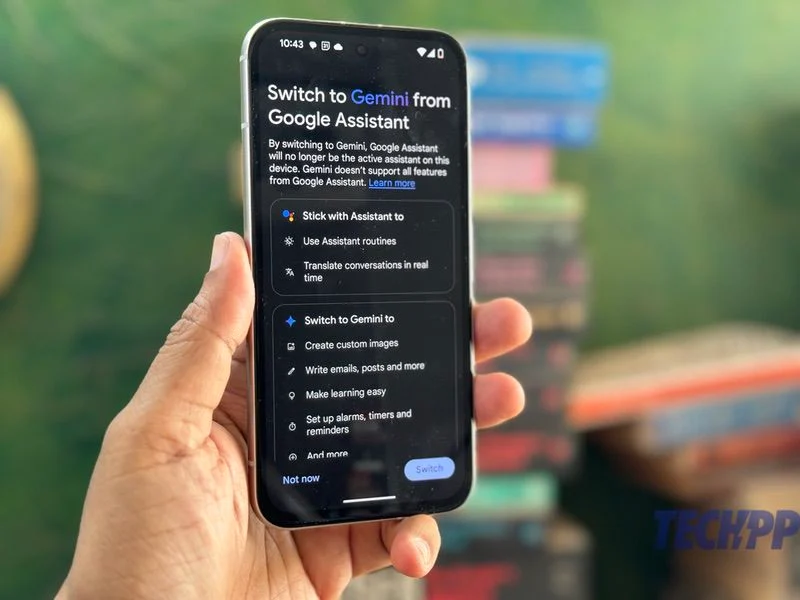
Una dintre cele mai mari atracții ale Pixel 8a sunt caracteristicile AI care vin împreună cu acesta. De fapt, „puternic și plin de inteligență artificială” este sloganul pe care Google îl folosește pentru telefon. Una dintre cele mai puternice caracteristici AI vine sub forma Gemini, care poate acționa ca un asistent AI foarte priceput și vă permite să faceți mult mai mult decât face Asistentul Google implicit. Pixel 8a este, totuși, setat să folosească Google Assistant ca asistent virtual implicit. Vă recomandăm să treceți imediat la Gemeni și să introduceți câțiva pași de magie AI în asistentul dvs. virtual. A face acest lucru este foarte simplu:
- Descărcați aplicația Asistent Google din Magazinul Play.
- Accesați setările din aplicație apăsând lung pictograma.
- În opțiunile care apar, derulați în jos până când găsiți „ Asistenti digitali de la Google ”.
- Acum puteți alege între Gemini și Google Assistant. Alege Gemeni .
- Apăsarea lungă a butonului de pornire/afișare va lansa acum Gemini în loc de Asistentul Google.
Dacă aveți nevoie de Google Assistant înapoi (deoarece Gemini nu poate controla dispozitivele inteligente de acasă), pur și simplu mergeți înapoi la aplicație și alegeți Google Assistant. Ne-am dori cu adevărat ca comutarea între cele două să fi fost mai ușoară, dar este ceea ce este.
Activați Cercul pentru a căuta pe Pixel 8a
Una dintre cele mai discutate funcții ale Android în ultima vreme este „Circle to search”, cu care puteți lansa o căutare Google pentru literalmente orice pe ecran, doar desenând un cerc în jurul acestuia. Desigur, funcția este disponibilă pe Pixel 8a, dar este dezactivată în mod implicit. Iată cum îl activezi:
- Deschide Setări și apoi mergi la Afișare (da, din nou)
- Derulați în jos la modul Navigare
- Aici veți avea două opțiuni: navigare prin gesturi și navigare cu 3 butoane.
- În funcție de sistemul de navigație pe care îl utilizați, atingeți pictograma roată de lângă acesta. În cazul navigării prin gesturi, activați Țineți mânerul pentru a căuta , iar în cazul navigării cu 3 butoane, activați Țineți acasă pentru a căuta .
Asta este. Data viitoare când doriți să utilizați Cercul pentru a căuta, țineți doar mânerul de la baza afișajului sau butonul de pornire și va apărea opțiunea Cerc pentru a căuta sau Tastați. De asemenea, puteți dezactiva opțiunea de aici.
Activați Subtitrări live
Subtitrarea live este una dintre cele mai magice funcții de pe telefoanele Pixel. Literal, transformă toată vorbirea pe care o aude pe telefon în vorbire, făcându-l mai ușor de înțeles și urmărit. Din păcate, este oprit în mod implicit. Vă sfătuim să îl porniți pentru a obține o parte clasică a experienței pixelilor. Așa procedați:
- Accesați Setări și alegeți Sunet și vibrații .
- Derulați în jos și selectați Subtitrări live .
- În fereastra care se deschide, activați Utilizați subtitrări live .
- De asemenea, puteți modifica stilul subtitrărilor, limbile și așa mai departe (vă sugerăm să faceți acest lucru pentru a vă asigura că subtitrările sunt convenabile de citit pentru dvs.).
- De asemenea, puteți activa subtitrări live pentru apeluri .
Atingeți Quick Tap pentru a face lucruri doar atingând spatele Pixel
O caracteristică super pe Pixels este opțiunea de a atinge de două ori pe spatele telefonului pentru a efectua o sarcină, fie că este vorba de lansarea unei anumite aplicații, de a face o captură de ecran, de a porni lanterna și așa mai departe. Poate suna simplu și de bază, dar poate fi o salvare, deoarece vă permite să accesați o funcție cu doar câteva atingeri. Nu avem idee de ce este oprit în mod implicit, dar vă recomandăm să îl porniți. Așa procedați:
- Accesați Setări și derulați până la Sistem.
- În Sistem, accesați Gesturi .
- Chiar deasupra opțiunilor va fi Atingeți rapid pentru a începe acțiuni . Selectați asta.
- Activați opțiunea Atingere rapidă. Apoi, alegeți acțiunea sau aplicația care va fi lansată când atingeți de două ori pe spatele Pixel 8a.
- Puteți chiar să activați opțiunea Solicitați atingeri mai puternice pentru a vă asigura că orice atingere accidentală nu activează această funcție.
Activați Acum Redare pentru a afla ce se joacă
O altă caracteristică magică a seriei Pixel este Now Playing. Introdus în al doilea Pixel în 2017, identifică automat orice melodie redată în apropiere. Dintr-un motiv ciudat, însă, aceasta este o caracteristică care nu a fost niciodată activată în mod implicit. Există și pe Pixel 8a, dar este dezactivat în mod implicit, cu excepția cazului în care îl porniți în timp ce configurați telefonul (indiciu: mulți oameni nu o fac). Din fericire, pornirea acestuia este la fel de simplă ca să urmezi acești pași:
- Încă o dată, accesați Setări și, de data aceasta, alegeți Sunet și vibrație
- Selectați În redare acum și activați funcția Identificați melodiile care se redau în apropiere .
- Asta e tot ce trebuie să faci. Data viitoare când vă aflați într-un loc unde se redă muzică, Pixel 8a va încerca să o identifice!
